google浏览器下载后文件内容为空的应急修复方法
来源:Google Chrome官网
时间:2025-07-16
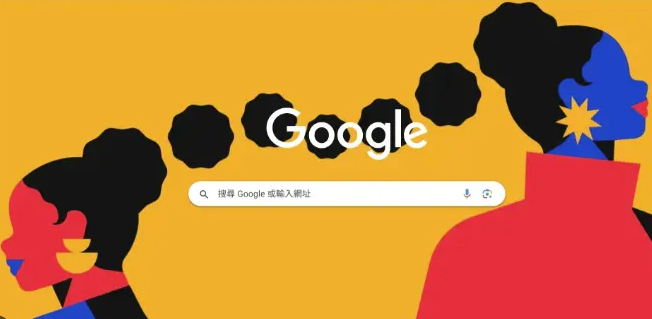
1. 重新下载文件
- 删除原文件,在下载文件夹中找到该文件,右键点击并选择“删除”。访问原始文件的下载链接,再次尝试下载文件。确保在下载过程中网络连接稳定,避免再次出现损坏的情况。
2. 检查网络连接
- 确保网络稳定,可尝试重启路由器或切换至其他网络环境,避免因网络波动导致下载中断或文件损坏。若使用Wi-Fi,可尝试靠近路由器或切换至有线连接以提升稳定性。
3. 清除浏览器缓存与Cookie
- 打开Google浏览器,点击右上角的菜单按钮(三个点),选择“更多工具” > “清除浏览数据”。在弹出的窗口中,选择要清除的内容(包括缓存、Cookie等),然后点击“清除数据”。完成后重启浏览器,重新下载文件,以清除可能存在的临时数据错误。
4. 检查存储设备状态
- 确认计算机或移动设备的磁盘空间充足,避免因存储不足导致文件写入不完整。同时检查硬盘健康状态,若存在坏道或其他硬件问题,需及时修复或更换存储设备。
5. 更换浏览器或下载工具
- 尝试使用其他浏览器(如Firefox、Edge)下载同一文件,若成功则说明原浏览器存在兼容性问题。也可使用专业下载工具(如IDM、迅雷)通过复制下载链接的方式获取文件,这类工具通常具备断点续传和多线程加速功能,可减少下载失败概率。
6. 验证文件完整性
- 若文件提供者发布了哈希值(如MD5、SHA-1),可通过哈希校验工具(如HashTab)检查已下载文件的哈希值是否匹配。若不匹配,需重新下载;若匹配但文件仍无法使用,可能是文件本身受损或系统解码异常。
7. 联系文件提供方
- 向文件发布者反馈问题,请求提供新的下载链接或修复文件。部分网站可能服务器端存储的文件已损坏,更换镜像站点或等待官方修复可能更有效。
总的来说,通过以上方法,可以有效地解决Chrome浏览器下载后文件内容为空的问题。如果遇到特殊情况或问题,建议参考官方文档或寻求专业技术支持。
